
LuckyWP Table of Contentsで目次を作りたいけど、やり方がわからないなぁ。
WordPressでの目次の作り方を教えて欲しい!
こんな方に向けて、本記事はお答えしていきます。
本記事の内容は・・・
・WordPressで目次を作る方法
・目次を導入すべき理由
・LuckyWP Table of Contentsプラグインのおすすめ理由
・LuckyWP Table of Contentsを使っての目次の作り方
今回は、当ブログでも使っているLuckyWP Table of Contentsで目次を作る方法をお伝えします。
ブログ記事に目次があると、ブログに何が書かれてあるのかすぐに分かり、読みたいところにすぐにとんで読めるので便利ですよね。
ブログの読み手にも、作り手にもメリットありの目次、この機会に導入してみましょう。
本記事どおりにすると、簡単に目次を作成することができますよ。
今回作る目次はこんな感じです⤵
LuckyWP Table of Contentsがおすすめ

LuckyWP Table of Contentsとは?
LuckyWP Table of Contentsは、WordPressで目次を簡単に作成できるプラグインです。
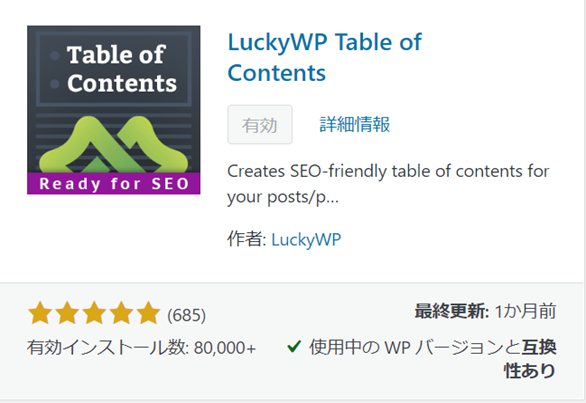
当ブログでも使用中です⤴
当ブログは、AFFINGER6というテーマを導入していますが、他のテーマを使っている方でもLuckyWP Table of Contentsを使って目次を作ることができますよ!
LuckyWP Table of Contentsおすすめ理由は?
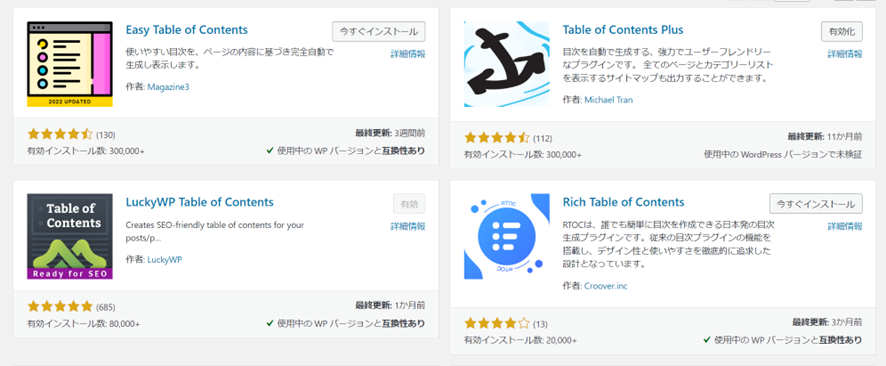
目次を自動で生成できるプラグインの中で比較してみました。
| プラグイン | おすすめ度 | 評価★(レビュー数) | インストール数 | 最終更新 | 自動化 |
|---|---|---|---|---|---|
| LuckyWP Table of Contents | ◎ | 4.9(685) | 80,000+ | 2ヶ月前 | 〇 |
| Easy Table of Contents | 〇 | 4.5(130) | 300,000+ | 3週間前 | 〇 |
| Table of Contents Plus | △ | 4.6(112) | 300,000+ | 11ヶ月前 | 〇 |
| Rich Table of Contents | △ | 3.9(13) | 20,000+ | 3ヶ月前 | 〇 |
Table of Contents Plusは、有名な目次生成プラグインですが、最近は更新されていないようです。
Easy Table of Contentsは、Table of Contents Plusと同じくインストール数も多く人気ですので、こちらもおすすめです。
以下は、LuckyWP Table of Contentsが最もおすすめな理由をまとめてみました。
LuckyWP Table of Contentsが最もおすすめな理由は・・・
- 他のプラグインと比較してレビュー数が多い
- 他のプラグインと比較して最も評価が高い
- 定期的に更新されている
- WordPressやPHPの最新バージョンにも対応
WordPress の必須バージョン: 4.7以上
対応する最新バージョン: 5.9.3
必須 PHP バージョン: 5.6.20以上 - 表示速度も快適(私見)
- 欲しい機能はほぼほぼそろっている
- 無料でのサポートがスピーディー(遅延読み込み等) など
LuckyWP Table of Contentsがいいなぁと思ったら、導入していきましょう!
LuckyWP Table of Contents導入の前に、どうして目次を導入する必要があるのか、簡単に解説しますね!

WordPressに目次を導入すべき理由

WordPressに目次を導入すべき理由は、目次自体がブログ記事全体の縮図になっていて、読者にもブログ作成者にもメリットがあるからです。
読者にとって、
・目次を見るだけで大まかな記事内容を把握することができる
・目次を見るだけで記事を読むか判断できる
・読みたい部分にすぐにとんで読むことができる
などのメリットがあります。
ブログ作成者にとっても、
・読者の記事離脱率を抑えることができる
・読者のクリック率がアップする
・記事作成時間や管理コスト削減になる
などのメリットがあります。
ブログ作成者にとってのメリット部分について、少し説明をします。
まずは、【読者の記事離脱率を抑えることができる】という点。
目次は、すぐに読みたいところへとべるので読者の煩わしさを極力減らしています。煩わしさがない分、読者はよりその記事に留まってくれます。記事離脱率を抑えることにつながるということですね。
次に、【読者のクリック率がアップする】という点。
googleの検索結果に目次部分も表示してもらえる場合があります。目次部分が、より読者の目に留まり、クリック率等を高めることにつながります。
さらに、【記事作成時間や管理コスト削減になる】という点。
LuckyWP Table of Contentsを一度導入すれば、自動で目次が作成されます。記事を書く際に見出しをいれるだけで作成され、時間や管理コスト削減につながります。
というわけで、便利なLuckyWP Table of Contentsでの目次の作り方をご紹介していきます。

LuckyWP Table of Contentsで目次を作る方法

手順❶:LuckyWP Table of Contentsをインストールし有効化する
まず、LuckyWP Table of Contentsをインストールし有効化します。
LuckyWP Table of Contentsの有効化までの流れ
「WordPress管理画面」→「プラグイン」→「新規追加」(❶)→「LuckyWP Table of Contentsで検索」(❷)→「今すぐインストール」(❸)→「有効化」(❹)
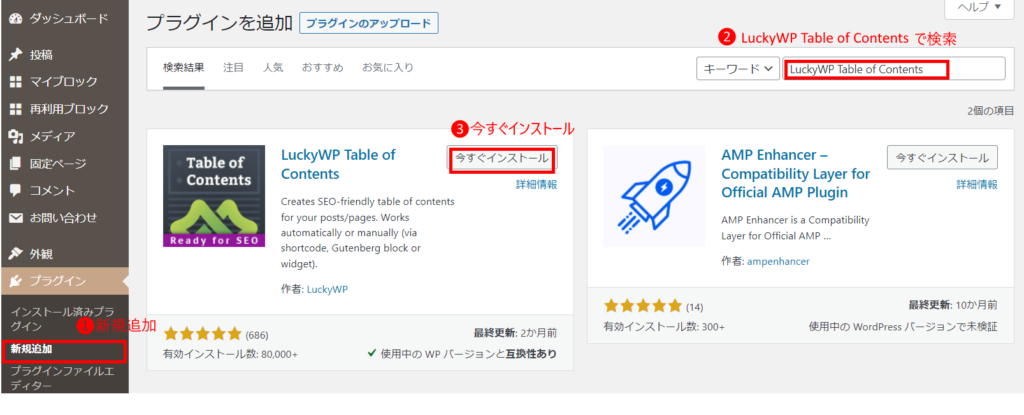
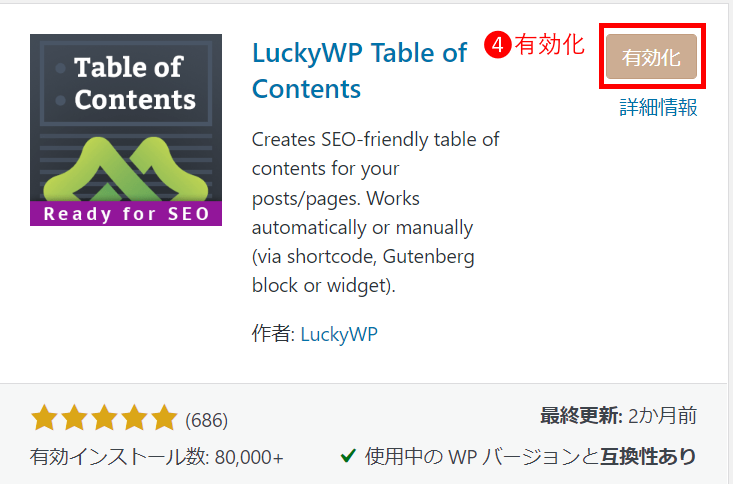
以下の画面が出れば、有効化完了です⤵
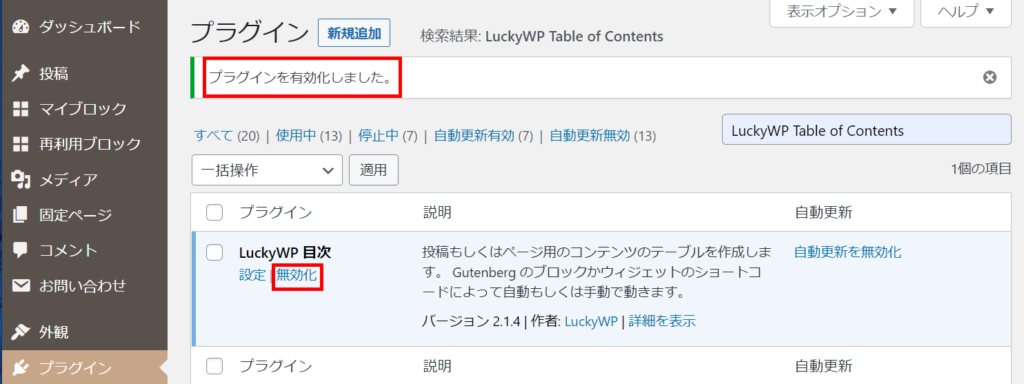
手順❷:LuckyWP Table of Contentsの設定画面へ
先ほど、プラグイン有効化した画面から「設定」をクリックすると目次の表示設定画面がでてきます。⤵
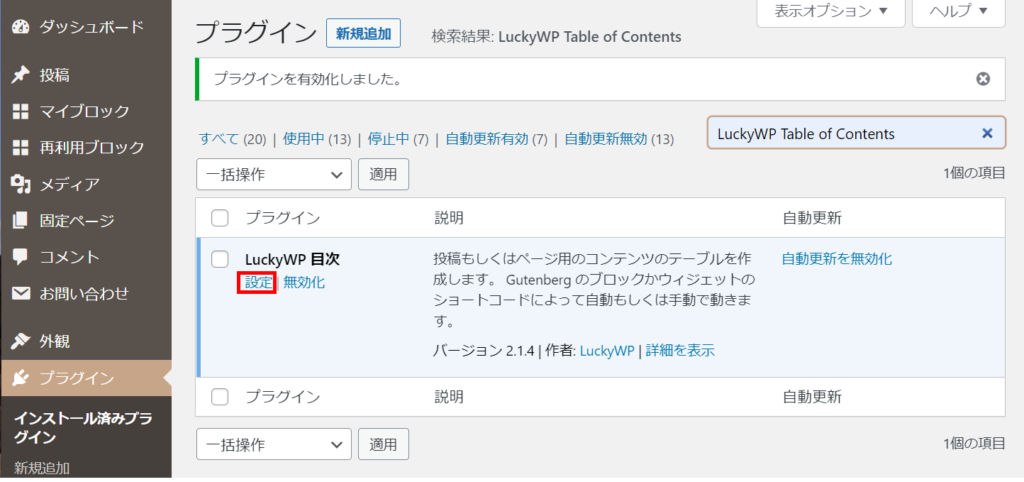
「WordPress管理画面」→「設定」→「目次」という流れでも同じ目次設定画面がでてきます!

設定画面がこちらです⤵

「一般」「外観」「自動挿入」「見出しを処理」「その他」の設定画面からなります。
LuckyWP Table of Contentsで目次を設定する方法

ここでは、当ブログと同じ目次スタイルになるように設定していきます。
タイトルや外観部分などは、各々ブログの雰囲気や色に合わせて設定してみてくださいね!

一般設定画面
一般設定画面では、「タイトル」部分をコンテンツから目次に変更します。
後は、基本デフォルト状態でOKです。
一番下にある「変更を保存」をクリックするのを忘れないようにしましょう。
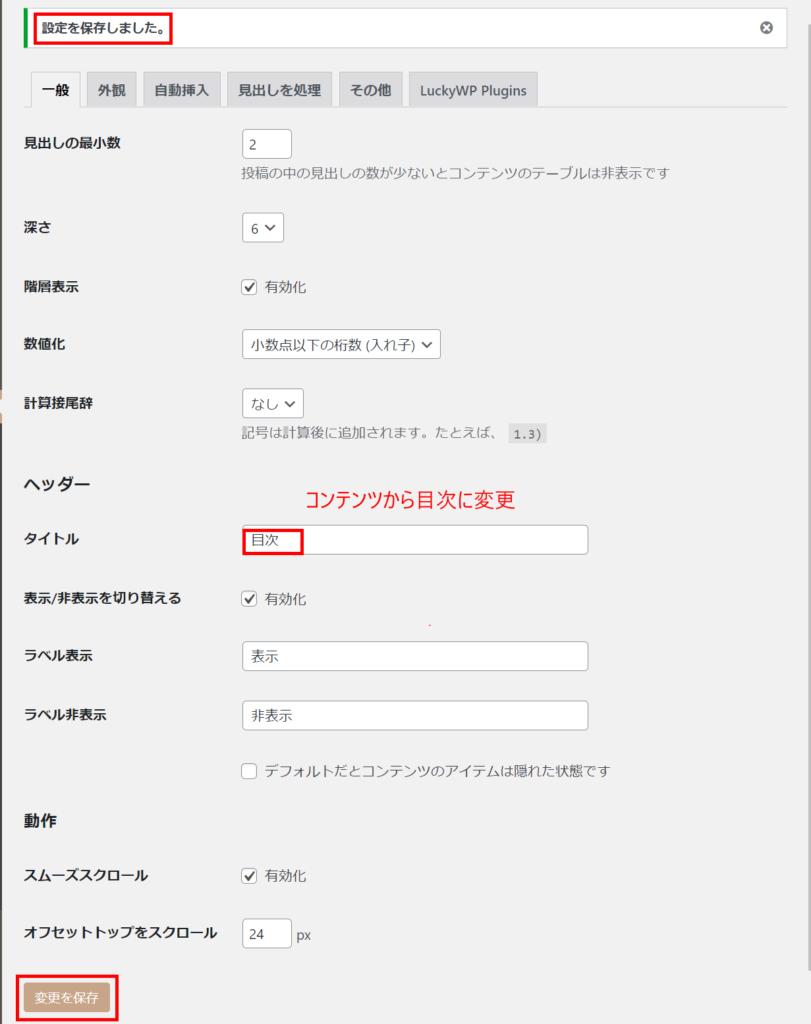
外観設定画面
外観設定画面では、目次幅や文字サイズ、配色といった設定をします。
お好みの幅、色を設定していきましょう。
変更を保存をクリックするのをお忘れなく!
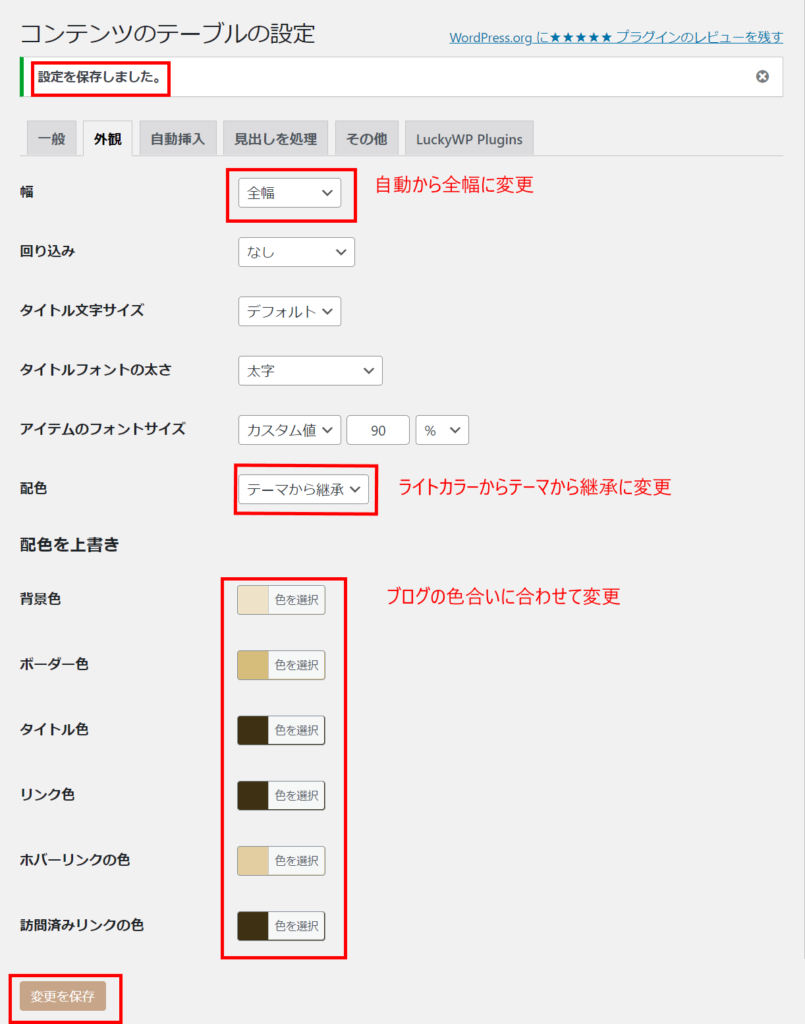
自動挿入設定画面
自動挿入設定画面では、まず有効化をクリックします。
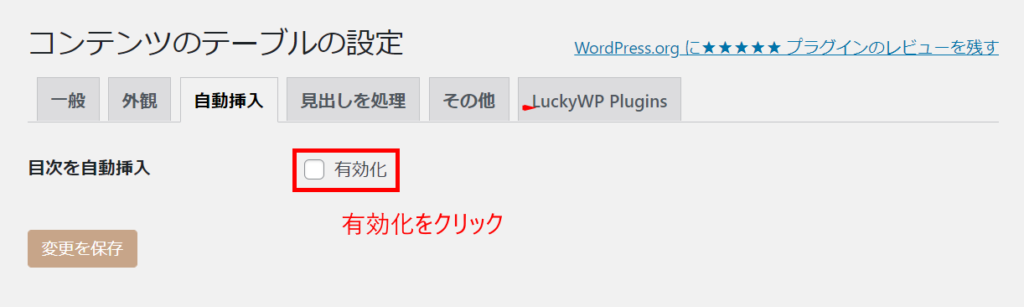
自動挿入有効化にしておくと、目次のことを意識しなくてもいいので楽ですよ!ぜひ、有効化しておきましょう。

有効化をクリックすると、以下⤵のような画面がでます。
当ブログはデフォルトのままです。
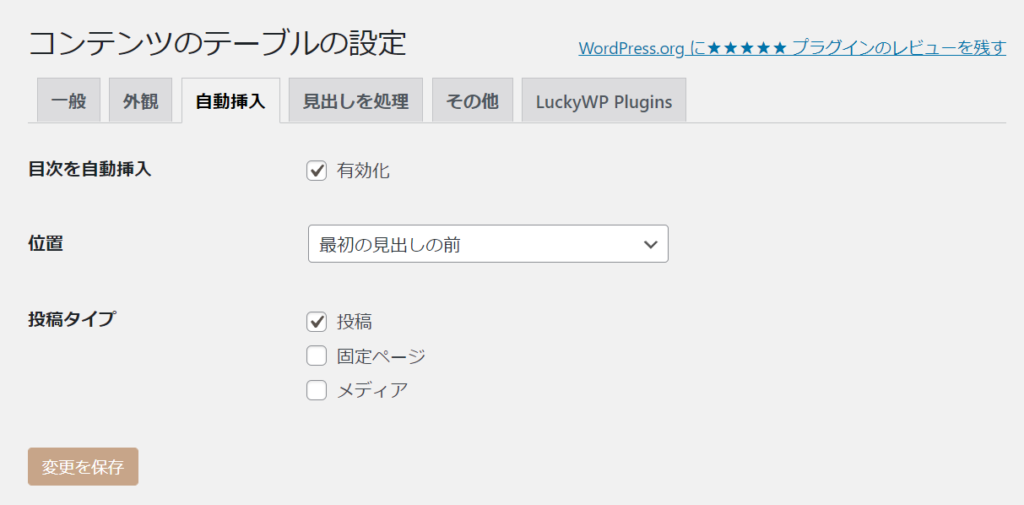
「位置」については、最初の見出しの前、最初の見出しの後ろ、最初のブロックの後(段落または見出し)、上(一番上)、下(一番下) から選択できるようになっています。
見出し処理設定画面
見出しを処理する画面になります⤵
デフォルト(投稿)でOKです。
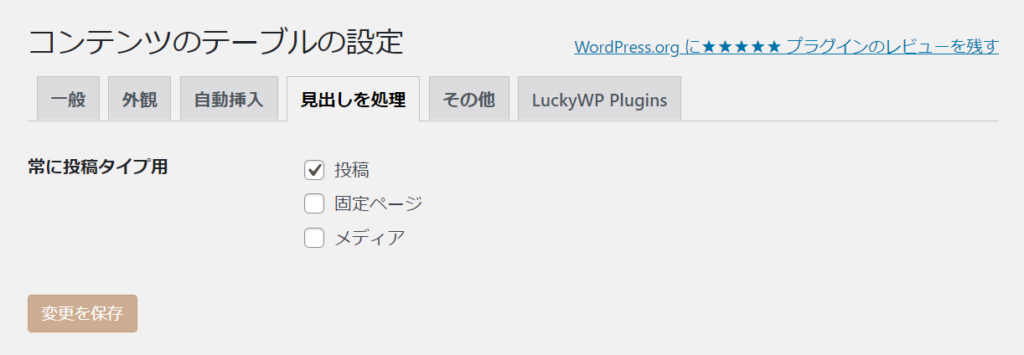
その他設定画面
その他設定画面では、表示したくない見出しの設定などがあります。
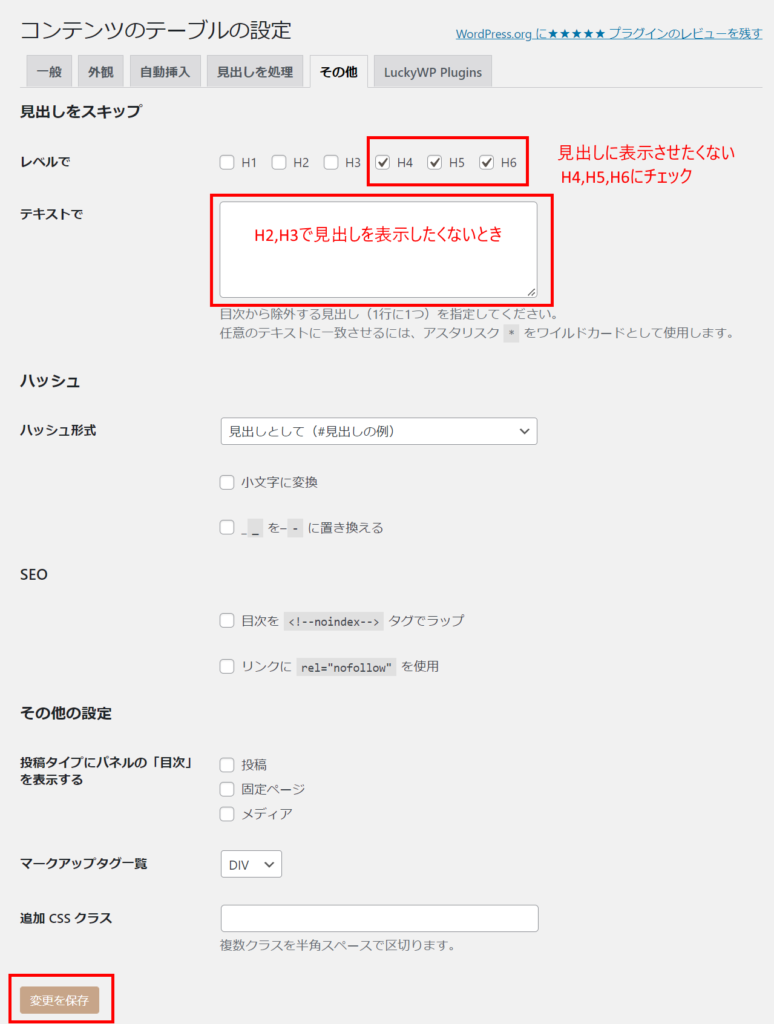
「見出しをスキップ」では、目次にどの見出しを表示し、表示しないかを設定することができます。
例えば、当ブログのように、H1見出し(記事タイトル)、H2見出し、H3見出しまでしか基本表示したくない場合、H4、H5、H6見出しにスキップのためのチェックをいれます。
ここも、お好みで設定してみてくださいね。
「見出しをスキップ」の「テキストで」という部分について。普段表示しているけれど、今回の記事に限っては表示したくないなぁという時に使えます。覚えておくと、役に立つことがあるかもしれません。

当ブログの当記事の目次
当記事の目次になります⤵
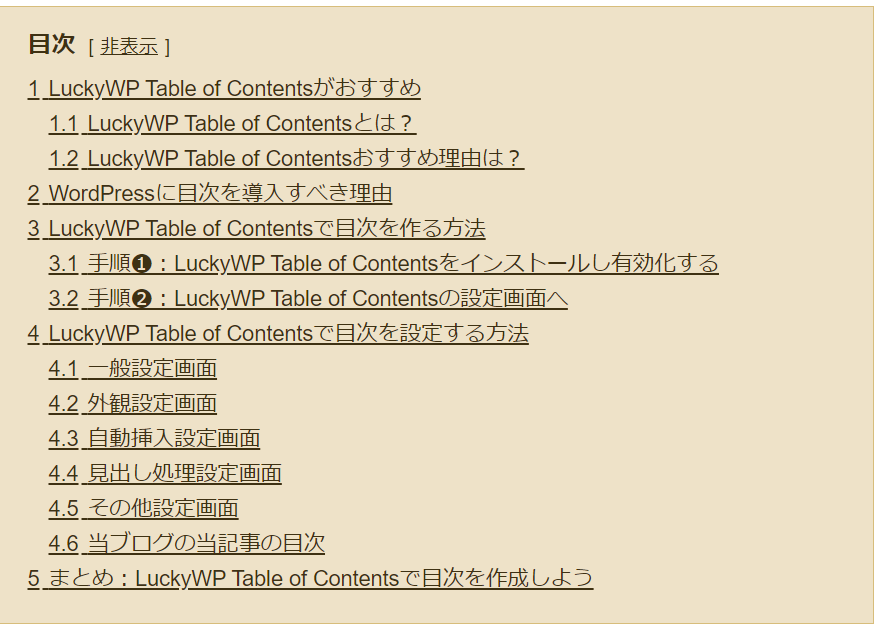
まとめ:LuckyWP Table of Contentsで目次を作成しよう

今回は、LuckyWP Table of Contentsというプラグインを使って、WordPressブログに目次を作成する方法をお伝えしました。
一度設定しておくと自動で作成してくれるところが本当にありがたいですよね。
初心者でも簡単に設定できるので、ぜひ導入してブログ作成の効率化に役立てましょう!
